新しい iPhone にデータを転送する方法 [6 つの方法]
公開: 2022-09-26新しいモデルの iPhone を購入したばかり、または購入を計画している場合は、データをそれに転送するという考えが少なくとも一度は頭をよぎったに違いありません。
すべての新しい iPhone ユーザーの主な関心事は、古い iPhone から新しい iPhone にすべてを転送する方法です。
iOS を長年使用している場合、長年使用してきた重要なデータを新しいデバイスに移動、カスタマイズ、およびパーソナライズすることは、少し圧倒される可能性があります。
新しい iPhone を手に入れたときの興奮がすべてに勝り、箱を開けてすぐに使い始めたいと思うのは事実ですが、新しいモデルに移行してデータを転送するときに直面する小さな課題がいくつかあります。そのうちの。
また、「途中でデータが失われたらどうしよう」と心配することもありますが、幸いなことに、データを失うことを心配することなく安全に新しい iPhone にデータを転送できるさまざまな方法があります。
通常新しいiPhoneに転送されるデータの種類
古い iPhone にはさまざまな種類のデータが保存されている可能性があり、新しい iPhone に移行する際に忘れないようにする必要があります。 最も一般的なデータの種類は次のとおりです。
- 連絡先
- 写真
- 動画
- ドキュメント
- メッセージ ️
- アプリ
- チャット
- 設定 ️
上記は必須ですが、「設定」は重要であり、取り残すべきではありません。 これは、古いデバイスの設定の核となるため、それを新しいデバイスに転送すると、すぐに慣れることができます。
それでは、新しい iPhone にデータを転送するさまざまな方法を見ていきましょう。
モバイルトランス
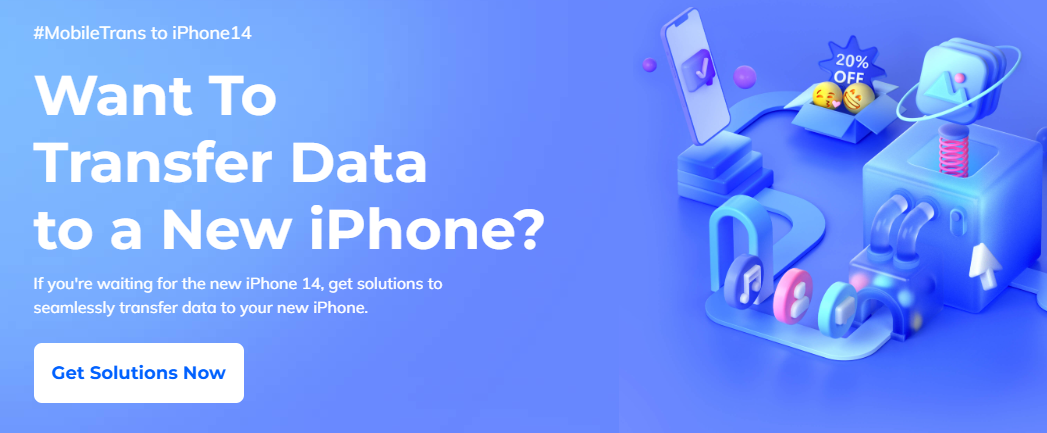
MobileTrans を使用して、iPhone から iPhone など、多数のデバイスやオペレーティング システムからデータをすばやく転送できます。
ブックマーク、写真、ビデオ、メモ、ボイスメール、アラーム、着信音、壁紙など、デバイスのデータを転送するには数分かかります。
これは Wondershare のツールであり、2003 年以来最高のソリューションを提供することで知られているため、信頼できます。
非常に安全で、プロセスを進めるのに技術的な知識は必要ありません。そのため、テクノロジーにあまり詳しくない場合でも、MobileTrans を使用するのに苦労することはありません。
Windows および Mac デバイスでダウンロードでき、無料で始めることができます。
Dr.Fone – 電話マネージャー
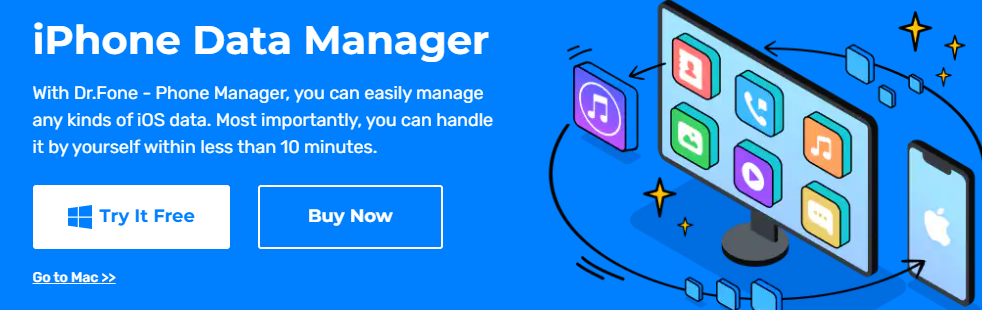
オールインワン ソリューションである Dr.Fone – Phone Manager は、iTunes を使用することなく、古いデバイスから新しいデバイスへのすべてのデータ移行を処理します。
写真、連絡先、ビデオ、SMS、およびその他の種類のデータを iPhone から iPhone へ、および他の Apple デバイスとの間で転送できます。
このソリューションの非常に優れた機能は、iPhone のデフォルトの HEIC 形式の写真を JPG に変換して互換性を高めることができることです。 新しい iPhone に移行する前に、必要に応じて一括イメージを削除することもできます。
私が際立っていた他のいくつかの機能は次のとおりです。
- 好きな曲の特定の部分を傍受して着信音を作る
- iTunes を使用せずにプレイリストを編集および管理する
- 必要に応じてすべてのメディア ファイルを iTunes に同期する
- ワンクリックでアプリを一括インストール/アンインストール
プロセスを開始するには、このツールを無料で試すことができます。
AnyTrans
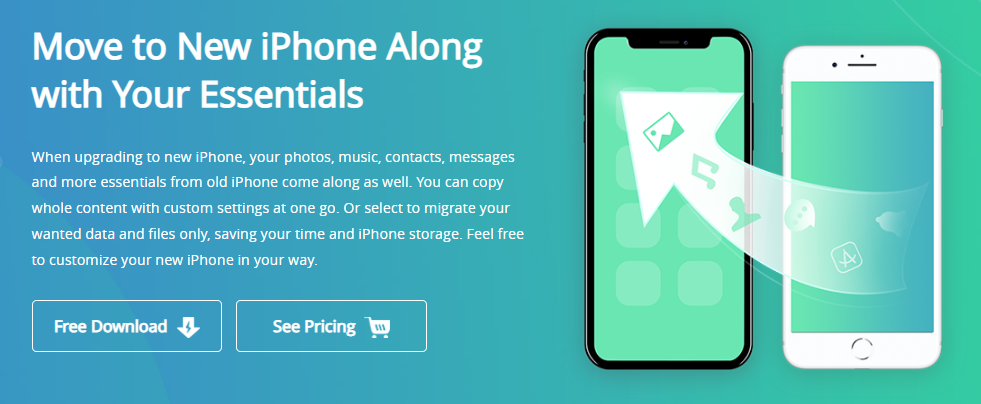
AnyTrans を使用すると、数分ですべてのデータを新しいデバイスに簡単に移動できます。 デバイス全体のクローンを作成するか、転送したいものだけを厳選することができます。
また、このソリューションで WhatsApp、LINE、Viber などのアプリを移動すると、すべてのチャット データが 1 回のタップで取得されます。
AnyTrans の印象的な機能は、新しい iPhone 上の既存のデータを検出し、新しい転送で上書きしないようにして、プロセス中に重要なデータを失わないようにすることです。

新しいiPhoneでクイックスタート機能を使用する
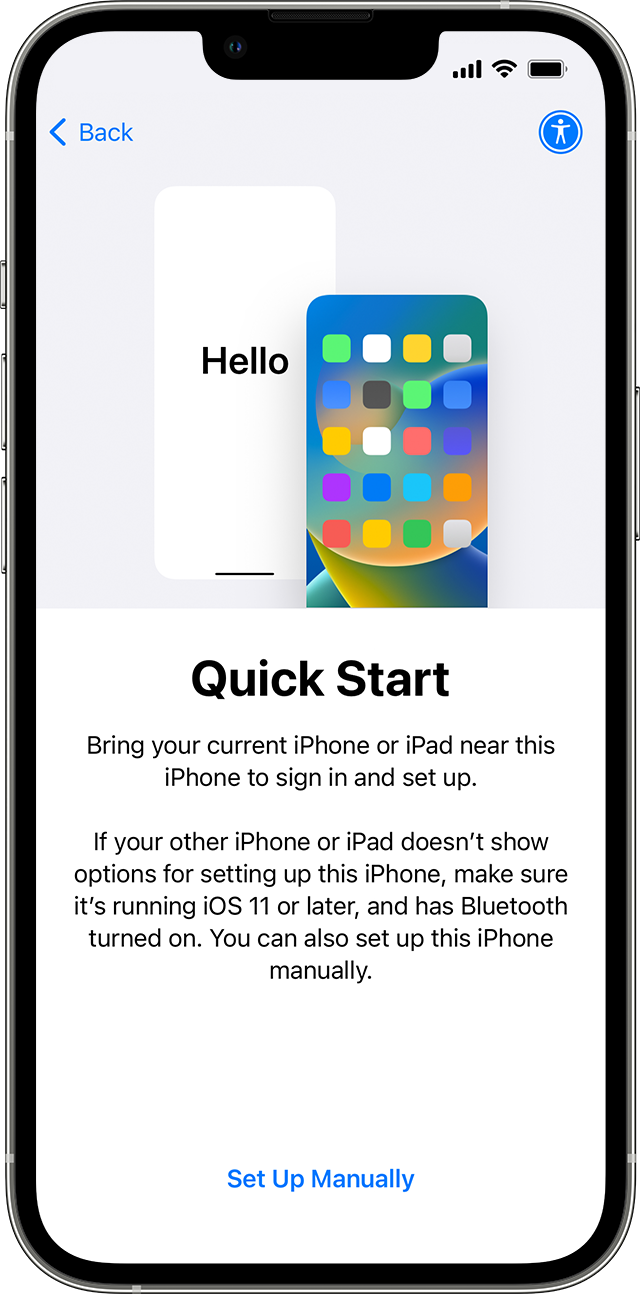
名前が示すように、クイック スタート機能を使用して古い iPhone から新しい iPhone にデータを転送すると、プロセスは非常に高速です。 それを行うには、次のようないくつかの手順が必要です。
ステップ 1:新しい iPhone の電源を入れ、古い iPhone の近くに置きます。 新しいデバイスに、指示が表示されたプロンプトが表示されます。 表示されなくなった場合は、両方のデバイスを再起動すると、再び表示されるはずです。
ステップ 2:次に、新しいデバイスを WiFi またはモバイル データに接続する必要があります。 電話ネットワーク サービスを有効にするよう求められる場合もあります。
ステップ 3:必要に応じて Face ID を設定できます。
ステップ 4:最後に、データの転送方法を選択するよう求められます。 バックアップがある場合は iCloud から行うか、古いデバイスから直接転送することができます。
後者のオプションでは、両方のデバイスを使用する前にすべてのダウンロードを完了する必要があります。
転送プロセスが完了するまで、両方のデバイスを隣り合わせにしておいてください。 ほとんどの場合、短時間で完了しますが、古い iPhone に大量のデータがある場合は、時間がかかる場合があります。
エアドロップの使用
Apple デバイスの非常に便利な機能である AirDrop を使用すると、ファイルを簡単に転送できます。
転送したいファイルを選択できます。 たとえば、それがビデオの 1 つである場合、このポップアップが表示されるまでタップ アンド ホールドします。 「共有」をタップする必要があります。
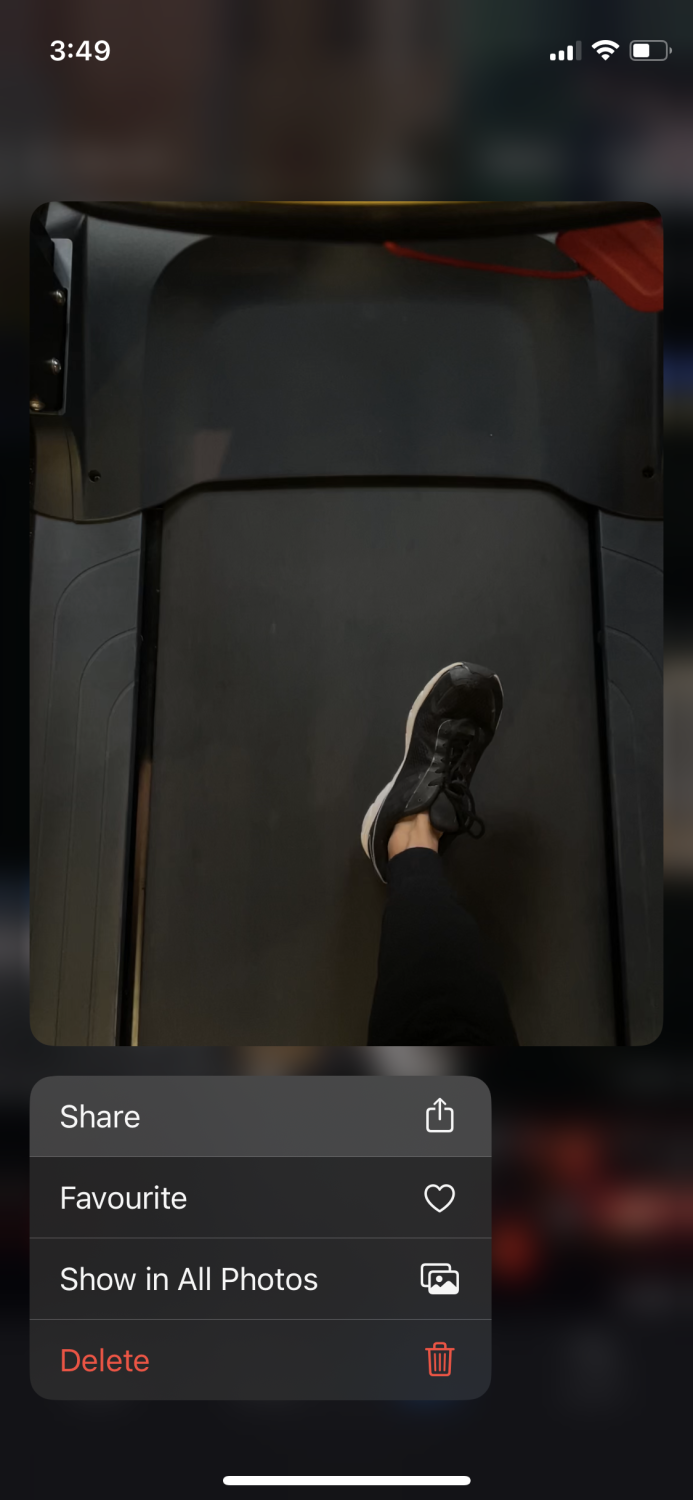
共有オプションから、「AirDrop」をタップします。
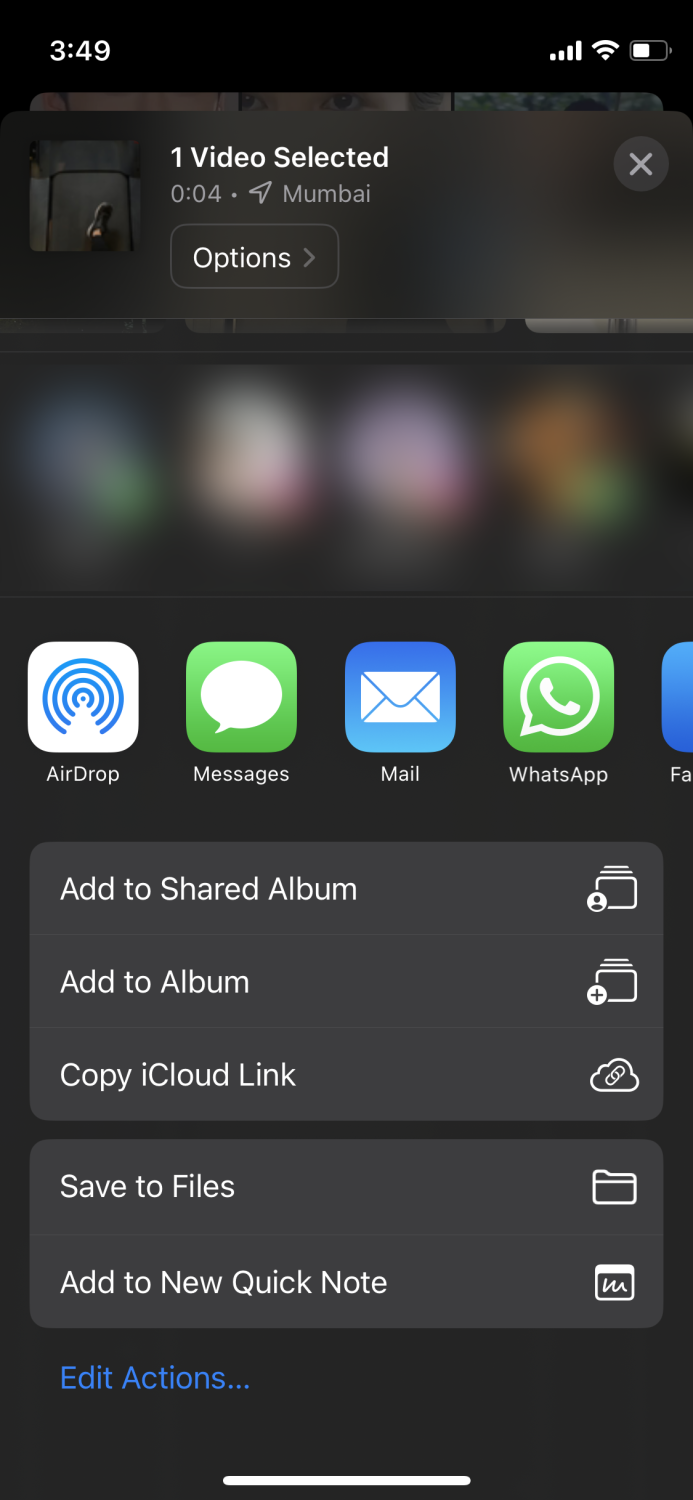
これで、近くのデバイスとファイルを共有できるようになります。
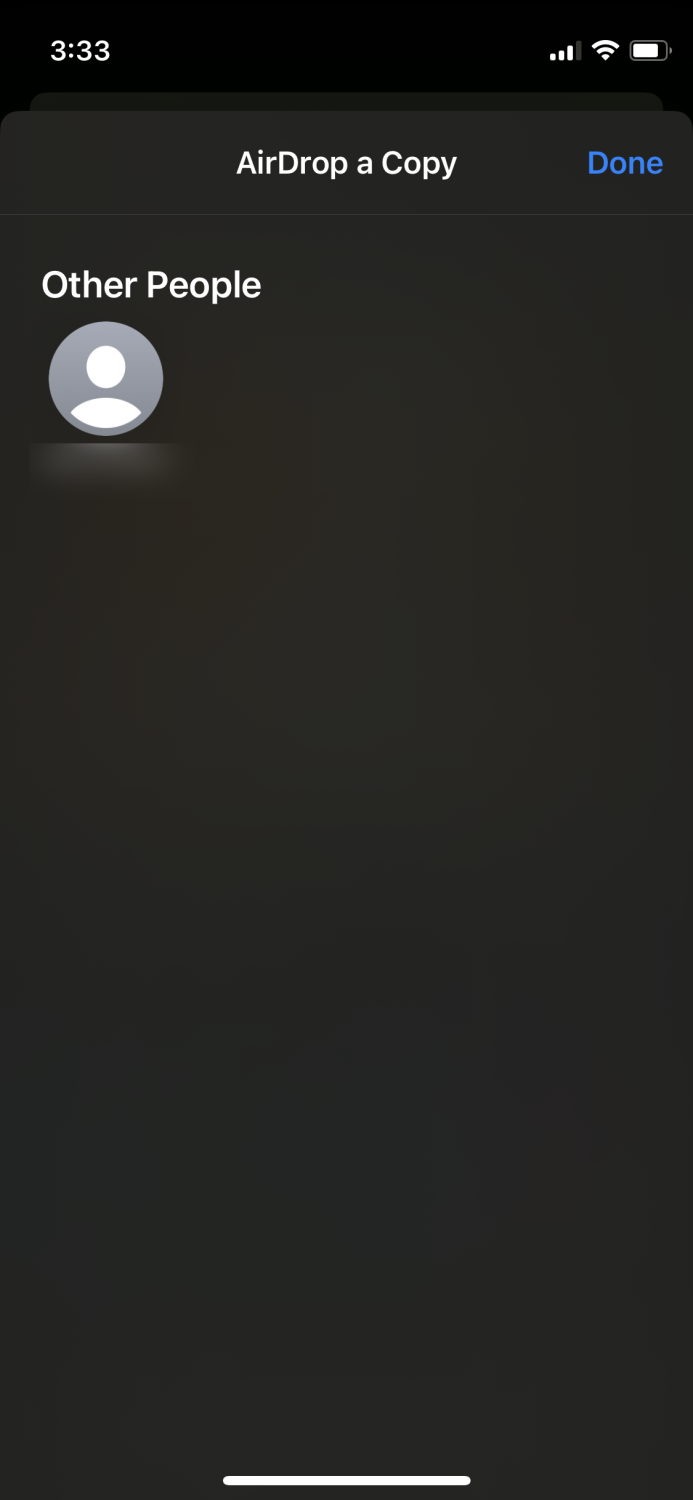
これを機能させるには、両方のデバイスで AirDrop と Bluetooth をオンにすることを忘れないでください。
AirDrop の使用方法について詳しくは、こちらをご覧ください。
iCloudの使用
iCloud にデータのバックアップを保持することは、常に安全で賢明な方法です。そのため、古いデバイスのデータをバックアップしておけば、新しいデバイスに簡単に復元できます。
新しい iPhone の電源を入れた後、クイックスタート画面が表示されたら、「iCloud バックアップから復元」オプションを選択できます。
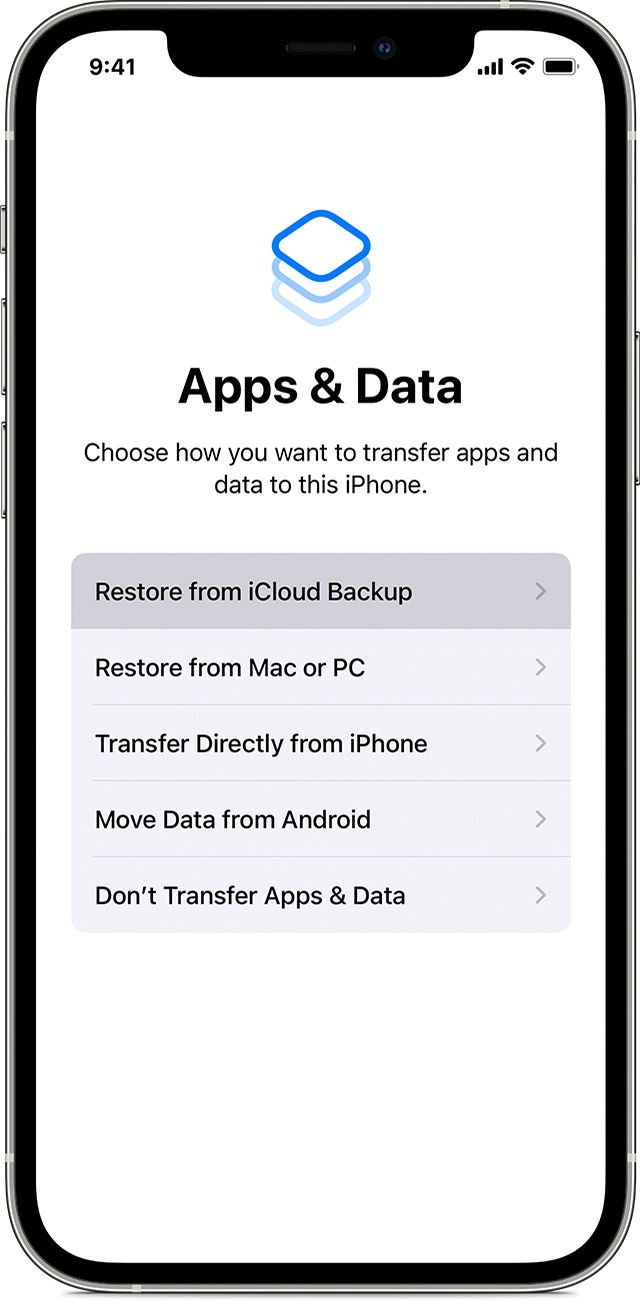
これにより、iCloud にバックアップされたすべてのデータが新しいデバイスに直接復元されます。 残りの手順を必ず完了してください。新しいデバイスのホーム画面が表示されたら、すべてのデータが正常に転送されたかどうかを確認してください。
結論
新しいデバイスを購入した後のデータ転送については、常に少し心配がありますが、この記事では、データを複数の方法で安全に移動する方法を示しました。 技術的な知識がほとんどまたはまったくない人でも、これらはすべて簡単に実行できます。
次に、失われたデータを iPhone で復元する方法を学びます。
